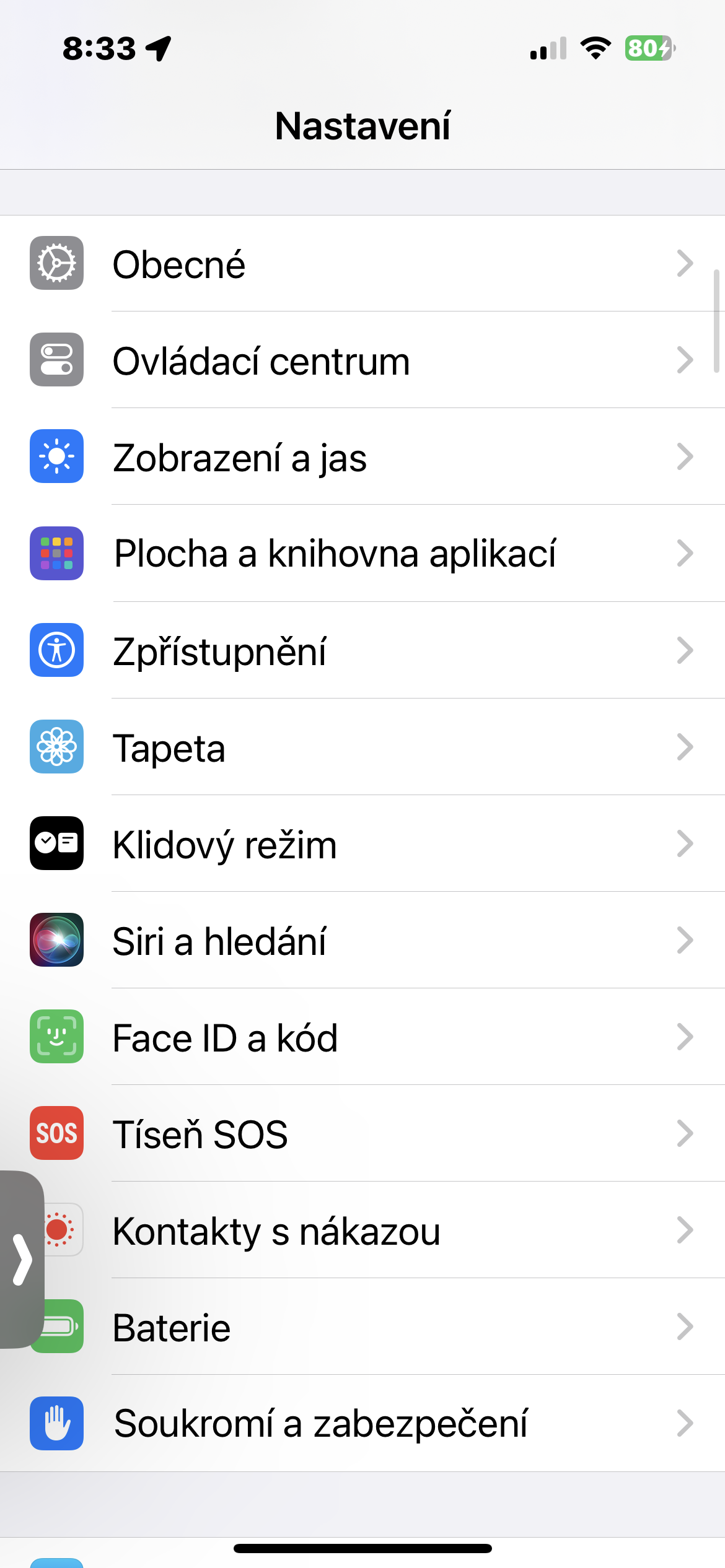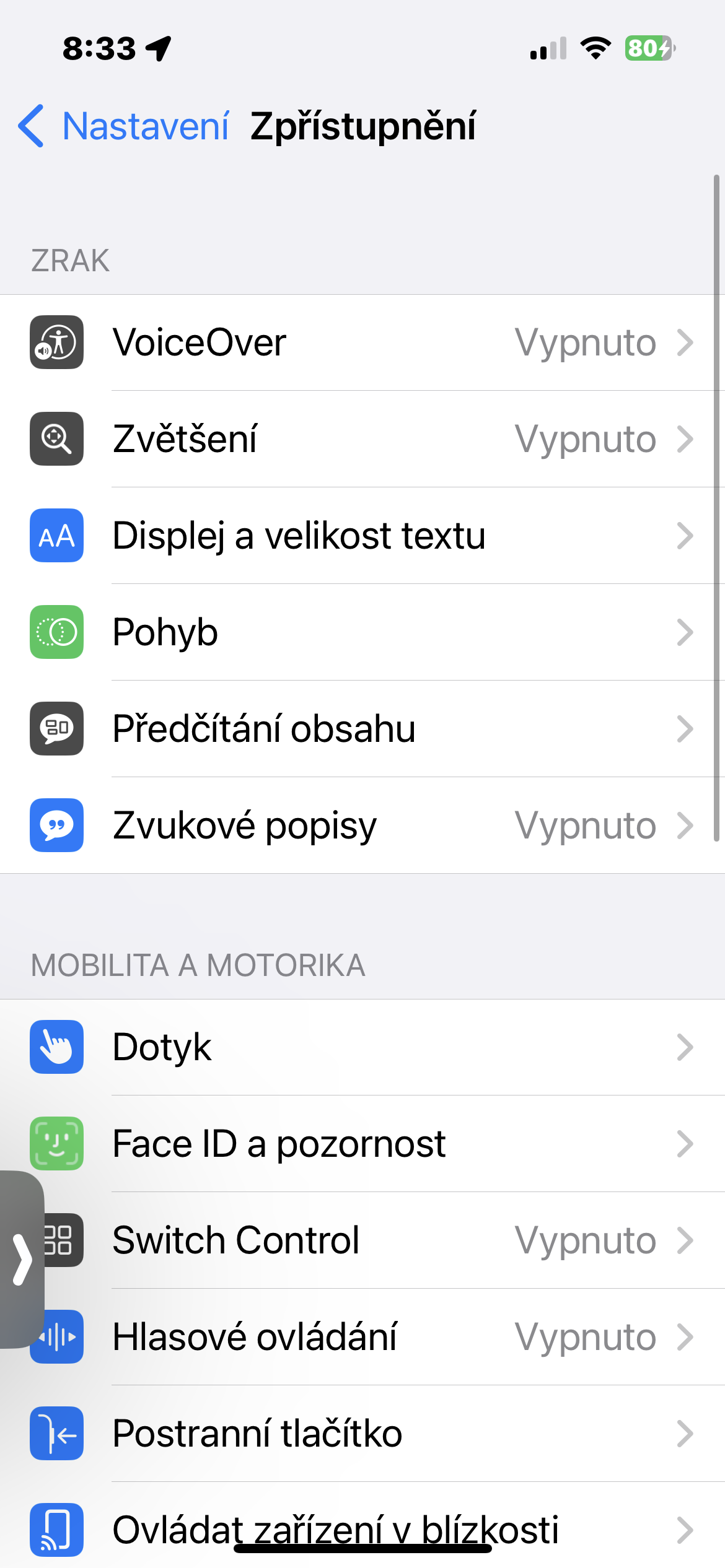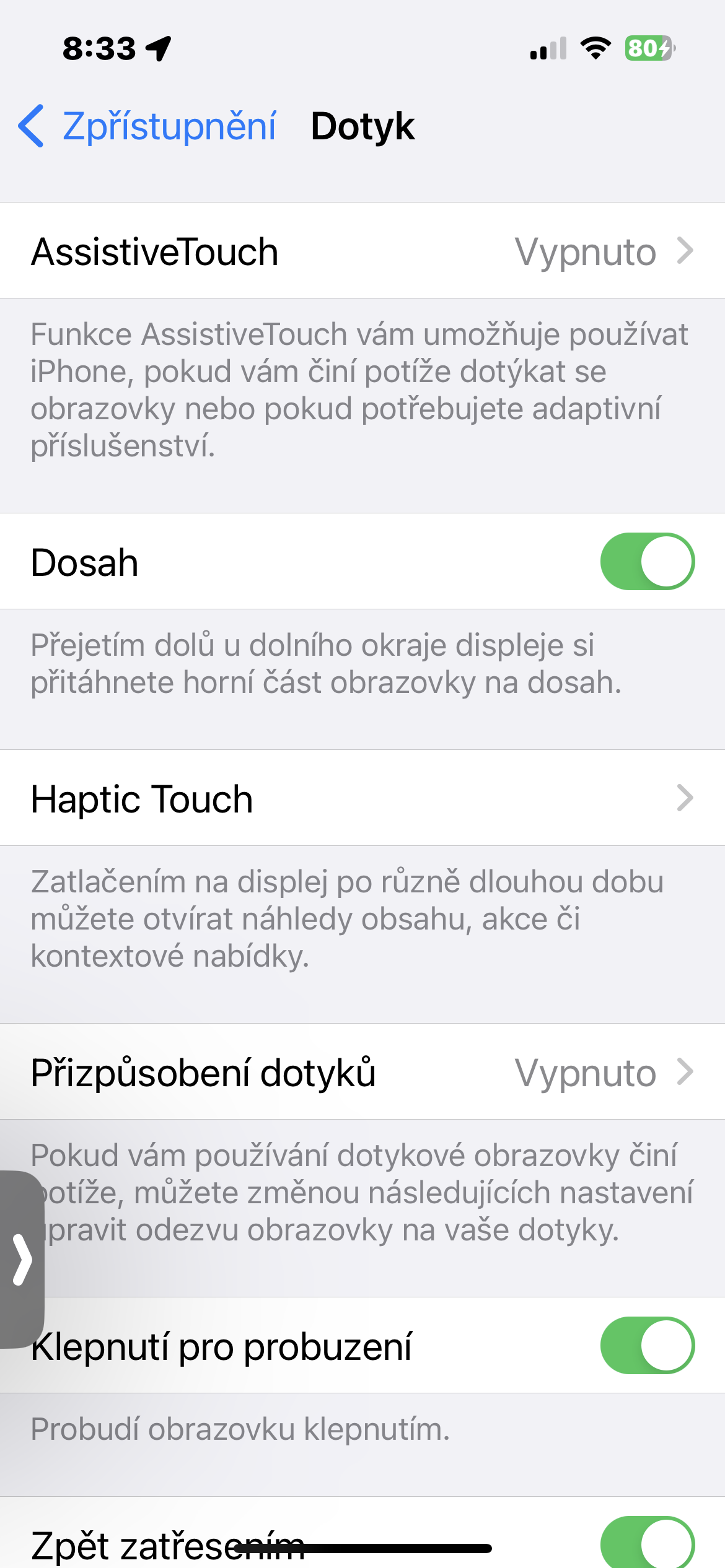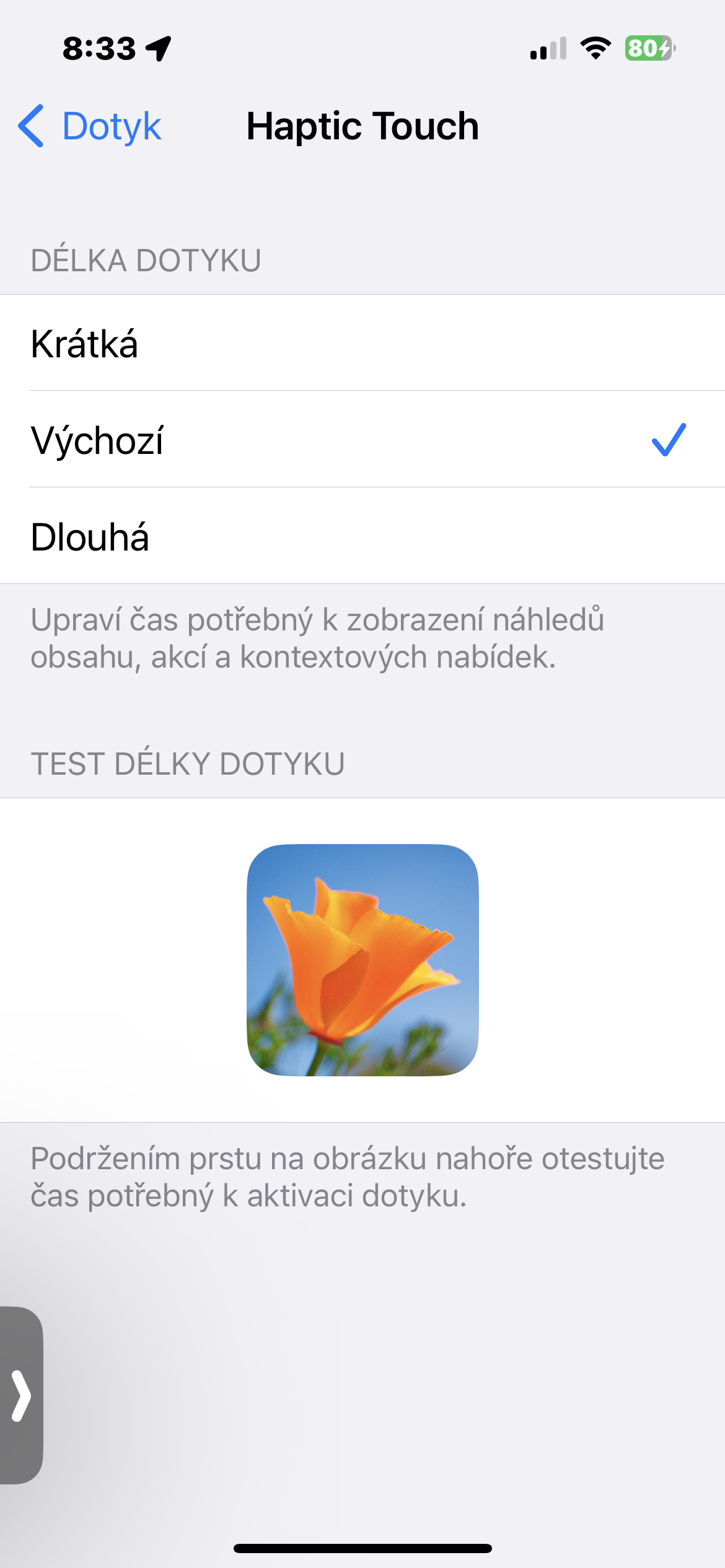जेव्हा आयफोनचा टच स्क्रीन तुटतो तेव्हा तो नक्कीच आनंददायी अनुभव नसतो. कधी कधी संपूर्ण डिस्प्ले स्ट्राइकवर जातो, इतर वेळी फक्त काही भाग काम करत नाहीत. प्रदर्शनाच्या प्रतिसादाचे आंशिक नुकसान ही एक अप्रिय गुंतागुंत आहे. परंतु अशी अनेक प्रकरणे आहेत जिथे आपण स्वत: ला मदत करू शकता. ते कसे करायचे?
असू शकते तुम्हाला स्वारस्य आहे

वापरकर्ता स्वतः, समजण्याजोग्या कारणांसाठी, त्याच्या स्वत: च्या प्रयत्नांनी त्याच्या आयफोनच्या टच स्क्रीनसह समस्या सोडवू शकतो जेव्हा त्यांचे कारण सॉफ्टवेअर त्रुटीमध्ये असते. आम्ही निश्चितपणे अशी शिफारस करत नाही की आपण घरी स्वतःहून कोणतेही हार्डवेअर काम करा. आयफोन डिस्प्लेच्या प्रतिसादासह समस्यांच्या हार्डवेअर कारणांबद्दल आपण आमच्या बहिणी मासिकावरील जुन्या लेखांपैकी एकामध्ये अधिक वाचू शकता.
असू शकते तुम्हाला स्वारस्य आहे

विशेषत: थंड हवामानात, असे होऊ शकते की तुमचा iPhone डिस्प्ले बाहेर काम करणे थांबवेल किंवा बाहेरून परत आल्यावर. अशा परिस्थितीत, उपाय अगदी सोपा आहे - आयफोनला ऑपरेटिंग तापमानापर्यंत परत उबदार होऊ द्या. हेअर ड्रायरमधून गरम हवा उडवू नका किंवा हीटरवर ठेवू नका - खोलीच्या तपमानावर कोरड्या जागी ठेवा आणि फक्त प्रतीक्षा करा. यावेळी चार्ज न करण्याचा किंवा वापरण्याचा प्रयत्न करा.
तुम्ही तुमच्या iPhone साठी नुकतेच नवीन कव्हर किंवा संरक्षक काच विकत घेतल्यास, तुमच्या iPhone मधून या ॲक्सेसरीज काढून टाकण्याचा प्रयत्न करा. अशी प्रकरणे आहेत जेव्हा आयफोन स्क्रीनवर स्पर्श समस्यांचे कारण अयोग्यरित्या निवडलेले कव्हर, संरक्षक काच किंवा फिल्म होते.
तुम्ही अद्याप हार्ड रीसेट करण्याचा प्रयत्न केला नसल्यास, किंवा प्रतिसाद न देणारी स्क्रीन तुम्हाला तुमचा iPhone सामान्यपणे बंद करण्यापासून प्रतिबंधित करत असल्यास, व्हॉल्यूम अप बटण दाबा आणि सोडा आणि नंतर व्हॉल्यूम डाउन बटणासह तेच पुन्हा करा. त्यानंतर iPhone डिस्प्लेवर Apple लोगो दिसेपर्यंत पॉवर बटण दाबून ठेवा.
तुम्ही तुमच्या iPhone वर स्वयंचलित ऑपरेटिंग सिस्टम अपडेट्स सक्षम केलेले नसल्यास, तुम्ही मॅन्युअल अपडेट करून पाहू शकता - फक्त याकडे जा सेटिंग्ज -> सामान्य -> सॉफ्टवेअर अपडेट. हॅप्टिक टच कस्टमायझेशन देखील काही प्रकरणांमध्ये मदत करू शकते. iPhone वर, चालवा सेटिंग्ज -> प्रवेशयोग्यता -> स्पर्श -> हॅप्टिक टच, आणि प्रतिसाद लांबी समायोजित करा.
 Apple सह जगभर उड्डाण करणे
Apple सह जगभर उड्डाण करणे